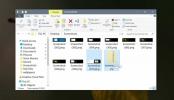Rýchly a jednoduchý spôsob skenovania dokumentu do formátu súboru PDF [Trik]
iCopy je skvelý nástroj na otváranie zdrojov, ktorý skontrolovali sme späť v roku 2008. Premení váš skener a tlačiareň na kopírovacie zariadenie, ale čo keby sme mohli naskenovať dokument a uložiť ho vo formáte PDF? To ma však prenasledovalo, keď som sa nedávno stretol s týmto úžasným nástrojom.
Samozrejme, že sme to preskúmali Skenovať do PDF (STP), bezplatný nástroj, ktorý skenuje viacero stránok dokumentov a ukladá ich do formátu PDF, ale je pohodlnejšie nainštalovať do systému minimálny počet softvéru.
Tu je trik, drapák Tlačiareň Bullzip PDF, spustite iCopy, prejdite na Možnosti tlačiarne a zvoľte Bullzip PDF Printer.
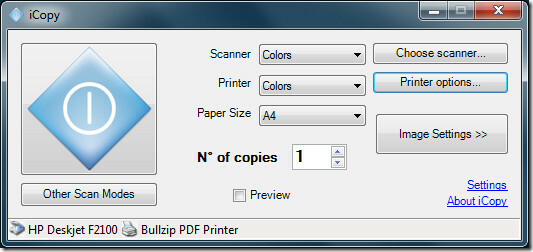
Kliknite na tlačidlo Skenovať (modrá ikona) a po dokončení skenovania dokumentu sa zobrazia možnosti PDF formátu Bullzip. Vyberte cieľ výstupu, pomenujte súbor a stlačte Uložiť. Skončil si.

Môžete tiež zvoliť skenovanie viacerých stránok a ich uloženie do dokumentu PDF. V iCopy zvoľte Ďalšie režimy skenovania a vyberte Skenovanie viacerých stránok (alebo stlačte klávesovú skratku Ctrl + M).
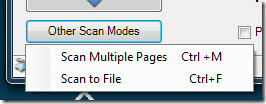
V roku 2008 sme použili tlačiareň Bullzip PDF iná metóda ale bolo to zložitejšie a zdĺhavejšie. Prečítajte si pôvodnú recenziu iCopy tu. Užite si to!
Vyhľadanie
Posledné Príspevky
Nahrávajte fotografie priamo na Facebook, Flickr, TinyPic alebo ImageShack zo systému Windows
pamätať Rightload, nástroj, ktorý do kontextovej ponuky pravým tlač...
Zálohujte súbory v komprimovanom formáte so 7-zipsom [Windows]
Zálohovanie dôležitých údajov je užitočnou praxou pre úschovu vašic...
Ako pridať súbory do existujúceho súboru ZIP v systéme Windows 10
Keď súbor zipujete, zdá sa, že ide o veľmi konečný druh konania. Na...


![Zálohujte súbory v komprimovanom formáte so 7-zipsom [Windows]](/f/e20686e90cada1a744f33c00d4e2e505.jpg?width=680&height=100)